Как быстро добавить символы с акцентами в Excel?
При работе с таблицами Excel, которые включают имена, термины или текст на таких языках, как французский, немецкий или испанский, вам может понадобиться вставить символы с акцентами (например, é, ñ, ü), которых нет на стандартной английской клавиатуре. Ввод этих символов вручную может быть трудоемким и сложным, особенно если вы не знакомы с их комбинациями клавиш или часто используете их в своей работе. К счастью, Excel предлагает ряд удобных методов для быстрого и точного добавления символов с акцентами, что помогает поддерживать правильное написание имен и слов и обеспечивает корректное представление ваших данных.
В этой статье вы найдете несколько практических решений для добавления символов с акцентами в Excel, включая комбинации клавиш, сохранение часто используемых символов для удобного использования в будущем, подходы с использованием формул и использование встроенных функций Excel.
Добавление символов с акцентами с помощью сочетаний клавиш
Сохраните символы с акцентами как AutoText![]()
Вставка символов с акцентами с помощью формулы Excel (CHAR)
Вставка символов с акцентами с помощью встроенной функции «Вставить символ» в Excel
Добавление символов с акцентами с помощью сочетаний клавиш
Вот несколько сочетаний клавиш для быстрого добавления символов с акцентами в Excel. Этот подход быстрый и не требует отрыва от клавиатуры, что делает его идеальным для пользователей, которые часто вводят буквы с акцентами в своих данных. Чтобы использовать этот метод, нужно:
- Убедитесь, что Num Lock включен на цифровой клавиатуре вашего компьютера.
- Удерживая клавишу Alt, введите определенный трехзначный код с помощью цифровой клавиатуры (не строки цифр над буквами на вашей клавиатуре).
Например, ввод Alt +130 дает "é", а Alt +138 — "è". Эти коды соответствуют разным символам с акцентами на основе их ASCII-значения.
Этот метод наиболее подходит для пользователей, работающих с несколькими конкретными буквами с акцентами и предпочитающих сочетания клавиш. Однако он требует запоминания или ссылки на соответствующие коды, и может быть не таким удобным, если вам часто нужно вставлять множество разных символов с акцентами.
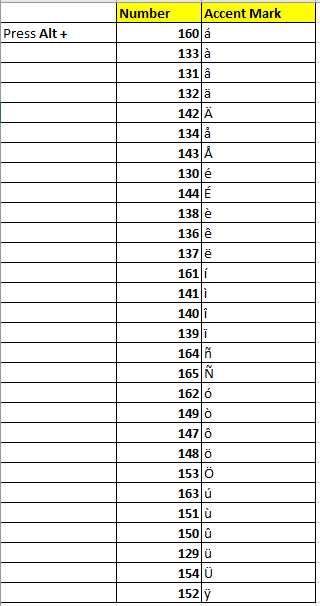
Советы и напоминания:
- Коды сочетаний клавиш работают только с цифровой клавиатурой, а не с основной строкой чисел над буквами.
- Обратите внимание, что нужно удерживать Alt во время нажатия чисел и отпустить Alt после ввода кода.
- Если на вашем устройстве нет отдельной цифровой клавиатуры (например, на некоторых ноутбуках), вам может потребоваться использовать другой метод или включить виртуальную цифровую клавиатуру.
Сохраните символы с акцентами как AutoText
Если вы часто забываете сочетания клавиш или вам нужно вставлять символы с акцентами повторно или в нескольких файлах, сохранение их как записей AutoText с Kutools для Excel является эффективным вариантом. Это позволяет вам быстро вставлять любой символ с акцентом в любую таблицу в любое время всего несколькими кликами, значительно повышая производительность работы и поддерживая точность текстовых записей.
После установки Kutools для Excel выполните следующие шаги:
1. Выберите ячейки, содержащие часто используемые символы с акцентами. Затем нажмите Kutools > Навигация для открытия Панели навигации.
2. В Панели навигации нажмите ![]() для доступа к AutoText разделу. Далее нажмите
для доступа к AutoText разделу. Далее нажмите ![]() для добавления ваших выбранных символов как новой записи AutoText Вы можете назначить запись определенной группе по мере необходимости. См. скриншот:
для добавления ваших выбранных символов как новой записи AutoText Вы можете назначить запись определенной группе по мере необходимости. См. скриншот:
3. Нажмите Добавить для подтверждения. Ваши символы с акцентами теперь сохранены как запись AutoText и могут быть быстро повторно использованы в любой книге.
Совет:
Чтобы вставить сохраненный символ с акцентом, просто кликните в ячейку, где вы хотите, чтобы он появился, затем выберите нужную запись из панели AutoText. Kutools вставит текст прямо в выбранную ячейку.
Вы также можете сохранить каждый символ с акцентом как отдельную запись AutoText, если вам нужно вставлять их по отдельности. Это особенно практично, если вы работаете со многими различными специальными символами и хотите организовать их для быстрого доступа в вашей книге.
Преимущества: Быстро, эффективно при частом использовании, не нужно запоминать коды сочетаний клавиш.
Недостатки: Требуется Kutools для Excel; первоначальное время настройки для сохранения записей.
Устранение проблем: Если сохраненные записи AutoText не отображаются, убедитесь, что панель навигации активна и вы выбрали правильную папку. Для наилучших результатов группируйте свои записи логически для быстрого поиска в будущем.
Демонстрация
Вставка символов с акцентами с помощью формулы Excel (CHAR)
Для пользователей, которые предпочитают использовать формулы Excel для генерации символов с акцентами, функция CHAR предлагает быстрый способ создания этих символов на основе их значений ASCII-кодов. Это полезно в автоматизированных процессах, создании таблиц поиска символов с акцентами или когда вам нужно динамически генерировать эти символы внутри ваших формул.
Общие сценарии: Создание списков букв с акцентами, генерация правильных имен из кодов, автоматическое форматирование и многое другое. По сравнению с ручным вводом, этот метод особенно полезен для массового создания и когда один и тот же вывод используется повторно.
1. Введите следующую формулу в целевую ячейку, где вы хотите, чтобы появился символ с акцентом (например, ячейка A1):
=CHAR(233)Эта формула вставляет символ, связанный с ASCII-кодом 233, который является “é”. Вы можете заменить 233 другими кодами для генерации различных символов с акцентами, таких как 232 для “è”, 225 для "á" и так далее. Обратитесь к таблице ASCII-кодов для кода, соответствующего желаемому символу.
2. Нажмите Enter для подтверждения. Результат в ячейке будет отображать соответствующую букву с акцентом.
Если вам нужно создать столбец различных символов с акцентами, вы можете настроить числа в функции CHAR() для каждой ячейки. Чтобы заполнить формулу вниз, скопируйте ячейку и вставьте ее в требуемый диапазон или используйте маркер заполнения, чтобы протянуть формулу вниз для последовательности кодов.
| Код | Char | Описание |
|---|---|---|
| 192 | À | Латинская заглавная A с грависом |
| 193 | Á | Латинская заглавная A с акутом |
| 194 | Â | Латинская заглавная A с циркумфлексом |
| 195 | Ã | Латинская заглавная A с тильдой |
| 196 | Ä | Латинская заглавная A с умляутом (диэрезисом) |
| 197 | Å | Латинская заглавная A с кольцом сверху |
| 198 | Æ | Латинская заглавная AE |
| 199 | Ç | Латинская заглавная C с седилью |
| 200 | È | Латинская заглавная E с грависом |
| 201 | É | Латинская заглавная E с акутом |
| 202 | Ê | Латинская заглавная E с циркумфлексом |
| 203 | Ë | Латинская заглавная E с умляутом (диэрезисом) |
| 204 | Ì | Латинская заглавная I с грависом |
| 205 | Í | Латинская заглавная I с акутом |
| 206 | Î | Латинская заглавная I с циркумфлексом |
| 207 | Ï | Латинская заглавная I с умляутом (диэрезисом) |
| 208 | Ð | Латинская заглавная Eth |
| 209 | Ñ | Латинская заглавная N с тильдой |
| 210 | Ò | Латинская заглавная O с грависом |
| 211 | Ó | Латинская заглавная O с акутом |
| 212 | Ô | Латинская заглавная O с циркумфлексом |
| 213 | Õ | Латинская заглавная O с тильдой |
| 214 | Ö | Латинская заглавная O с умляутом (диэрезисом) |
| 217 | Ù | Латинская заглавная U с грависом |
| 218 | Ú | Латинская заглавная U с акутом |
| 219 | Û | Латинская заглавная U с циркумфлексом |
| 220 | Ü | Латинская заглавная U с умляутом (диэрезисом) |
| 221 | Ý | Латинская заглавная Y с акутом |
| 224 | à | Латинская строчная a с грависом |
| 225 | á | Латинская строчная a с акутом |
| 226 | â | Латинская строчная a с циркумфлексом |
| 227 | ã | Латинская строчная a с тильдой |
| 228 | ä | Латинская строчная a с умляутом (диэрезисом) |
| 229 | å | Латинская строчная a с кольцом сверху |
| 230 | æ | Латинская строчная ae |
| 231 | ç | Латинская строчная c с седилью |
| 232 | è | Латинская строчная e с грависом |
| 233 | é | Латинская строчная e с акутом |
| 234 | ê | Латинская строчная e с циркумфлексом |
| 235 | ë | Латинская строчная e с умляутом (диэрезисом) |
| 236 | ì | Латинская строчная i с грависом |
| 237 | í | Латинская строчная i с акутом |
| 238 | î | Латинская строчная i с циркумфлексом |
| 239 | ï | Латинская строчная i с умляутом (диэрезисом) |
| 241 | ñ | Латинская строчная n с тильдой |
| 242 | ò | Латинская строчная o с грависом |
| 243 | ó | Латинская строчная o с акутом |
| 244 | ô | Латинская строчная o с циркумфлексом |
| 245 | õ | Латинская строчная o с тильдой |
| 246 | ö | Латинская строчная o с умляутом (диэрезисом) |
| 249 | ù | Латинская строчная u с грависом |
| 250 | ú | Латинская строчная u с акутом |
| 251 | û | Латинская строчная u с циркумфлексом |
| 252 | ü | Латинская строчная u с умляутом (диэрезисом) |
| 253 | ý | Латинская строчная y с акутом |
| 255 | ÿ | Латинская строчная y с умляутом (диэрезисом) |
Преимущества: Эффективен в таблицах на основе формул, позволяет динамически обновляться, если коды хранятся в ячейках, хорошо подходит для автоматизированных рабочих процессов.
Недостатки: Ограничен значениями ASCII/Unicode, поддерживаемыми текущим шрифтом, может быть непонятен пользователям, не знакомым с кодами символов.
Советы: Если получившийся символ отображается как квадрат или вопросительный знак, это может быть связано с тем, что ваш текущий шрифт его не поддерживает. Попробуйте переключиться на распространенный шрифт, такой как Arial или Calibri.
Вставка символов с акцентами с помощью встроенной функции «Вставить символ» в Excel
Функция «Вставить символ» в Excel — это простой и прямой способ вставить любой символ с акцентом, выбирая его из визуальной палитры. Этот метод особенно полезен для случайных пользователей, тех, кто хочет предварительно просмотреть внешний вид перед вставкой, или пользователей с устройствами без цифровой клавиатуры. Это также отличное решение для вставки символов в ячейки, колонтитулы, нижние колонтитулы или даже метки диаграмм.
Шаги:
- Выберите ячейку, куда вы хотите вставить символ с акцентом.
- Перейдите на вкладку «Вставка» на ленте Excel, затем нажмите «Символ» справа.
- В диалоговом окне «Символ» установите Шрифт на часто используемый, например Arial, Calibri или Times New Roman для лучшей совместимости.
- Прокрутите сетку символов или выберите «Дополнение к Latin-1» из выпадающего списка «Подмножество», чтобы быстро найти буквы с акцентами.
- Нажмите на конкретный символ с акцентом, который вы хотите вставить (например, é, ü, ñ), затем нажмите «Вставить».
- Закройте диалоговое окно «Символ». Выбранный символ появится в выбранной ячейке.
Практические советы:
- После вставки вы можете копировать и вставлять символ по мере необходимости в другие ячейки, экономя время при вводе одного и того же символа несколько раз.
- Если вы часто используете одни и те же символы с акцентами, рассмотрите возможность добавления их в AutoText, как описано в предыдущем методе.
Преимущества: Легко использовать, не требует запоминания, работает на любом устройстве.
Недостатки: Может быть медленнее для массового ввода или повторного использования, но отлично подходит для редкой вставки.
Примечание: Некоторые специализированные или редкие символы с акцентами могут быть недоступны в каждом шрифте; попробуйте разные шрифты, если ваш символ отсутствует или отображается некорректно.
Устранение проблем: Если вы не видите опцию «Символ», убедитесь, что вы находитесь на правильном листе Excel и не работаете внутри диаграммы или другого объекта. Попробуйте увеличить окно, если кнопка «Символ» скрыта.
Резюме и рекомендации по устранению проблем:
- Если вам нужно использовать только несколько символов с акцентами повторно, сочетания клавиш или записи AutoText самые быстрые.
- При создании динамических отчетов или автоматизации вставки символов с акцентами метод формулы CHAR более подходит.
- Случайные или редкие пользователи могут найти диалоговое окно «Символ» самым простым вариантом.
- Если вы столкнулись с проблемами не поддерживаемых символов (символ отображается как квадрат или вопросительный знак), измените шрифт на Arial, Calibri или другой шрифт, совместимый с Unicode.
- Для продвинутой автоматизации рассмотрите возможность создания шаблонов с заранее заданными символами с акцентами или объединения нескольких из этих методов для повышения эффективности.
- Для массовых или повторяющихся задач использование Kutools AutoText вместе с сочетаниями клавиш или формулами максимизирует скорость и точность.
Лучшие инструменты для повышения продуктивности в Office
Повысьте свои навыки работы в Excel с помощью Kutools для Excel и ощутите эффективность на новом уровне. Kutools для Excel предлагает более300 расширенных функций для повышения производительности и экономии времени. Нажмите здесь, чтобы выбрать функцию, которая вам нужнее всего...
Office Tab добавляет вкладки в Office и делает вашу работу намного проще
- Включите режим вкладок для редактирования и чтения в Word, Excel, PowerPoint, Publisher, Access, Visio и Project.
- Открывайте и создавайте несколько документов во вкладках одного окна вместо новых отдельных окон.
- Увеличьте свою продуктивность на50% и уменьшите количество щелчков мышью на сотни ежедневно!
Все надстройки Kutools. Один установщик
Пакет Kutools for Office включает надстройки для Excel, Word, Outlook и PowerPoint, а также Office Tab Pro — идеально для команд, работающих в разных приложениях Office.
- Комплексный набор — надстройки для Excel, Word, Outlook и PowerPoint плюс Office Tab Pro
- Один установщик, одна лицензия — настройка занимает считанные минуты (MSI-совместимо)
- Совместная работа — максимальная эффективность между приложениями Office
- 30-дневная полнофункциональная пробная версия — без регистрации и кредитной карты
- Лучшее соотношение цены и качества — экономия по сравнению с покупкой отдельных надстроек